Как посмотреть логи
В этой статье мы расскажем, что такое логи сервера, где они хранятся и как посмотреть их на разных операционных системах и веб-серверах.
Что такое логи сервера
Логи сервера (англ. Server Logs ― журнал сервера) ― это текстовые файлы, в которые в хронологическом порядке записывается информация. Обычно это системная информация о работе сервера и взаимодействии пользователей с ним.
Логи отличаются тем, к каким приложениям они относятся, и тем, какую информацию они несут. Вот несколько типов логов:
- логи доступа (access.log) — в них фиксируются обращения к сайтам,
- логи ошибок (error.log) — в них веб-сервер фиксирует ошибки при обращении к сайтам,
- логи баз данных — в них фиксируются действия с базами данных,
- почтовые логи — в них содержится информация о недоставленных, отправленных и принятых письмах.
Логи могут храниться как на самом сервере, чьи события логируются, так и на отдельном файловом сервере.
Как проверить логи сервера
Рассмотрим несколько вариантов логов на серверах с операционными системами Ubuntu и CentOS. И в Ubuntu, и в CentOS директория /var/log ― это место, где хранятся логи сервера. Мы расскажем о некоторых лог-файлах из этой папки.
Обратите внимание: чтобы выполнить команды, приведённые ниже, подключитесь к серверу по SSH.
Логи SSH CentOS
Логи авторизаций (в том числе SSH-подключений) на сервере с CentOS находятся в файле /var/log/secure. Чтобы открыть этот файл, воспользуйтесь командой:
sudo nano /var/log/secure
Чтобы получить из файла только неудачные попытки подключений по SSH, введите:
grep -a "Failed password" /var/log/secure
Чтобы вывести логи только SSH-подключений:
grep -a “sshd” /var/log/secure
Если вы хотите посмотреть логи подключений конкретного пользователя:
grep -a “username” /var/log/secure
Вместо username введите имя пользователя.
Логи SSH Ubuntu
Журнал авторизации пользователей в Ubuntu находится в файле /var/log/auth.log.
Открыть всё содержимое файла:
sudo nano /var/log/auth.log
Вывести неудачные попытки подключений:
grep -a "Failed password" /var/log/auth.log
Вывести логи всех SSH-подключений:
grep -a "sshd" /var/log/auth.log
Логи подключений конкретного пользователя:
grep -a "username" /var/log/auth.log
Вместо username введите имя пользователя.
Как посмотреть логи хостинга
Посмотреть логи хостинга можно через панель управления ISPmanager или через подключение по FTP или SSH.
ISPmanager
- Откройте панель управления хостингом ISPmanager.
- В левом меню нажмите Менеджер файлов:
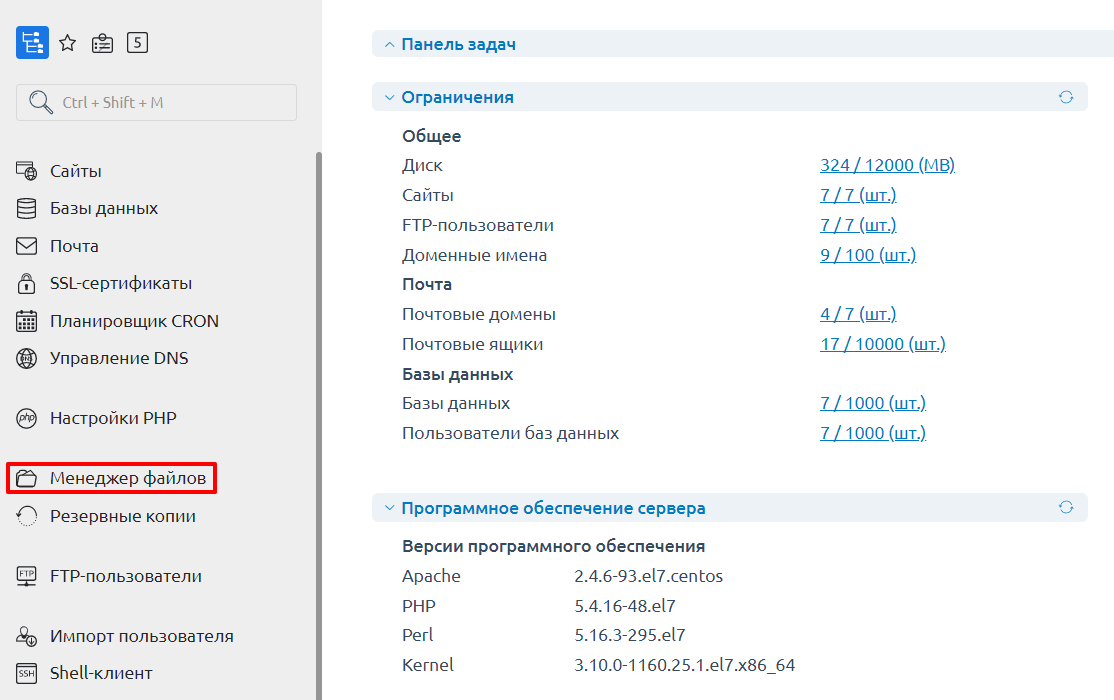
- Откройте директорию logs:
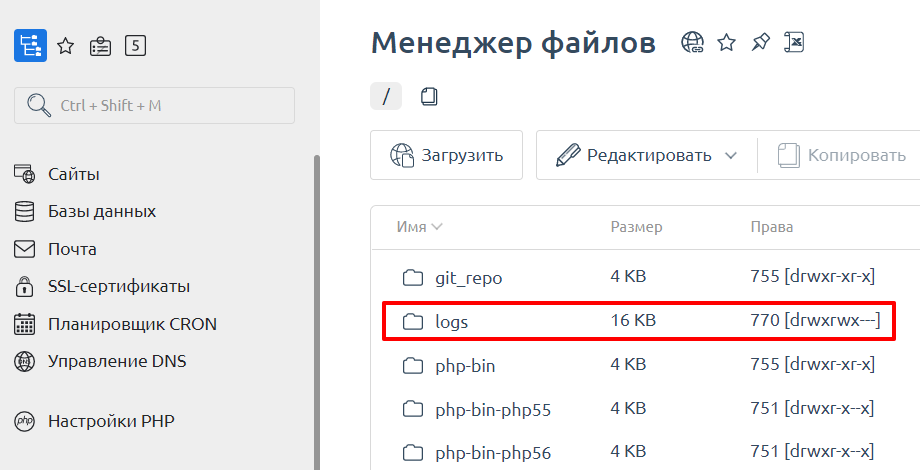
В этой папке вы найдёте лог-файлы ваших сайтов:
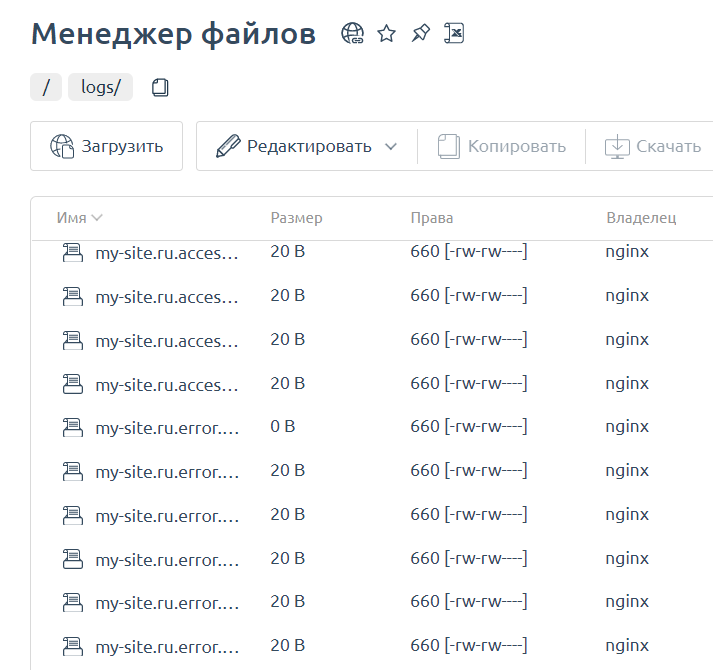
В названии каждого файла указано имя сайта и тип логов:
- domain-name.ru.access.log ― это логи доступа к сайту domain-name.ru,
- domain-name.ru.error.log ― это логи ошибок сайта domain-name.ru.
Готово, теперь вы знаете, как посмотреть логи ваших сайтов через панель управления ISPmanager.
FTP
- Подключитесь к хостингу по FTP.
- Откройте директорию /logs:
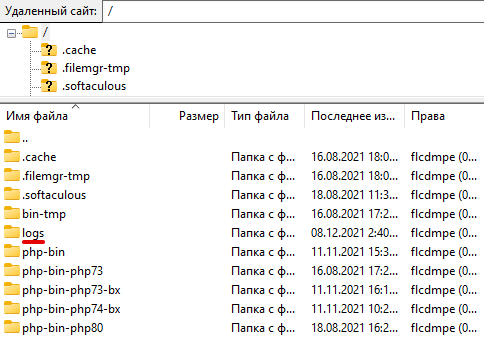
- Чтобы, не скачивая, открыть лог-файл в текстовом редакторе, кликните правой кнопкой мыши на нужный файл и нажмите на Просмотр/правка:
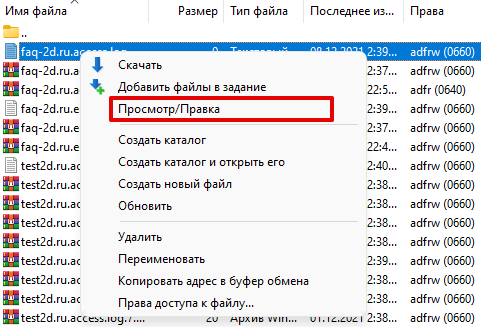
Готово, теперь вы знаете, как проверить логи сайтов на хостинге через FTP.
SSH
- Подключитесь к услуге хостинга по SSH.
- Перейдите в директорию /logs при помощи команды:
cd logs - Выведите список файлов на экран:
ls -la - Откройте нужный файл при помощи текстового редактора Vim:
Вместо log-file-name введите имя лог-файла.vim log-file-name - Чтобы закрыть редактор без сохранения изменений в файле, нажмите ESC и введите:
:q!
Готово, теперь вы знаете, как проверить логи сайтов на хостинге через SSH.